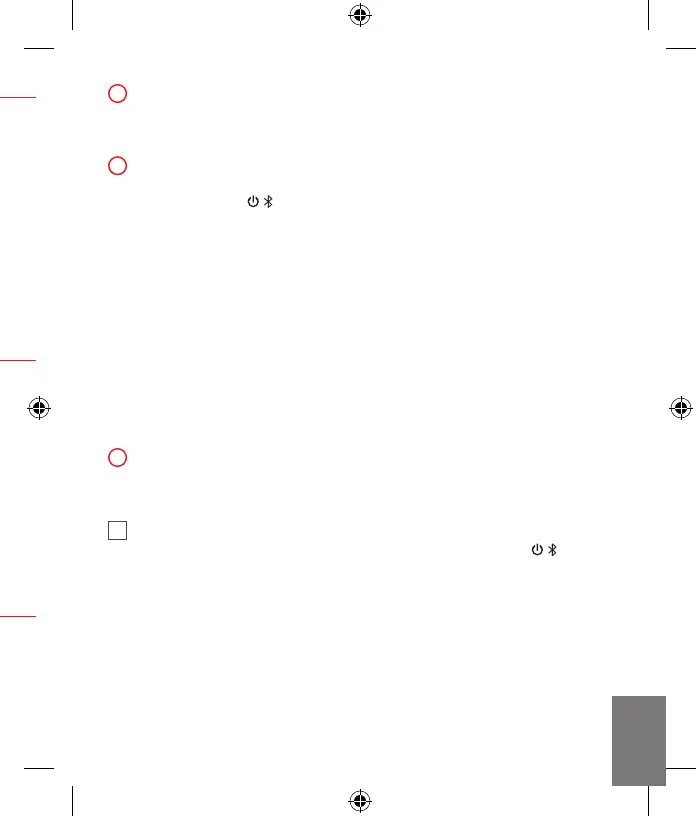1
2
3
i
Sous le périphérique, appuyez sur le bouton d’ouverture du compartiment
à pile, insérez une pile alcaline AA (en l’enfonçant du côté positif), et
fermez le couvercle en le faisant glisser. Le faisceau lumineux
BlueTrack Technology
®
situé sous le périphérique s’allume et clignote.
Connectez le périphérique à votre ordinateur :
a. Appuyez pendant 3 à 5 secondes sur le bouton d’alimentation/
de connexion
situé sous le périphérique. Une diode située à
l'arrière du périphérique clignote en vert et rouge pour indiquer que
le périphérique est détectable par d’autres périphériques Bluetooth
dans les 6 minutes.
b. WINDOWS
®
8 : appuyez sur la touche Windows du clavier de
votre ordinateur, tapez et sélectionnez
successivement dans les résultats de la
recherche, puis Ajouter des périphériques et des imprimantes.
WINDOWS 7 : dans le menu Démarrer de votre ordinateur,
sélectionnez , puis, dans la vue
Catégorie, recherchez Matériel et audio et sélectionnez Ajouter un
périphérique.
c. Une fois la souris répertoriée, sélectionnez-la, puis suivez les
instructions.
Lorsque le périphérique est correctement connecté, téléchargez
le logiciel Microsoft Device Center pour proter de toutes les
fonctionnalités de votre nouveau périphérique.
(www.microsoft.com/hardware/downloads)
Pour allumer ou éteindre le périphérique, appuyez brièvement (moins
de 2 secondes) sur le bouton d’alimentation/de connexion
et
relâchez-le. Une diode verte s’allume à l'arrière du périphérique lorsque
celui-ci est allumé.
www.microsoft.com/hardware/support
FR
